Některé programy se aktualizují velmi často, u nástrojů pro obnovu dat to ale není nutné. Pokud se po nich porozhlédnete, zjistíte, že nejoblíbenějším z nich je zastaralá Recuva. Nedávno vydaná aktualizace na verzi 1.53.2065 ale mnoho příznivců zklamala.
V poznámkách k vydání byly uvedeny pouze změny, které informují o vyšší intenzitě sběru dat o používání programu. V té době nebylo v programu možné najít nějakou konkrétní nápovědu nebo dokonce vypínač, kterým by se sledování dalo omezit. Nyní se ale objevila další aktualizace. Recuva 1.53.2074 přináší možnost odhlášení sběru dat. Opožděně, ale přece.

Recuva 1.53.2074
Freeware Recuva může ukládat data a obnovit smazané soubory: z pevného disku, SSD, MP3 přehrávače nebo digitální kamery.
Recuva shromažďuje více údajů o používání
Výrobce Piriform se sběrem dat nijak netají. Na dvě novinky také upozorňuje příspěvek na blogu:
– používání funkcí: Recuva sleduje, které funkce jsou používány obzvlášť často a které uživatelé vynechávají,
– aktivita: každých šest hodin se pomocí ping zjišťuje, zda uživatelé stále aktivně s programem pracují.
Piriform k tomu dodává, že se jedná o čistě statistické údaje, které neobsahují žádná osobní data. Údajně probíhá kompletní zpracování souborů lokálně a nikam se nepřenášejí. Dále se o tom zmiňuje i odstavec v podmínkách užívání.
Recuva přenáší IP adresu, ID zařízení, verzi operačního systému, umístění, datum instalace a informace o používaném hardwaru. Kromě toho lze autorizovat data ke zlepšení produktu, podpory firmám, platbách a další informace o službách. Tyto údaje se uchovávají po dobu až dvou let.
Vypínač pro sběr dat
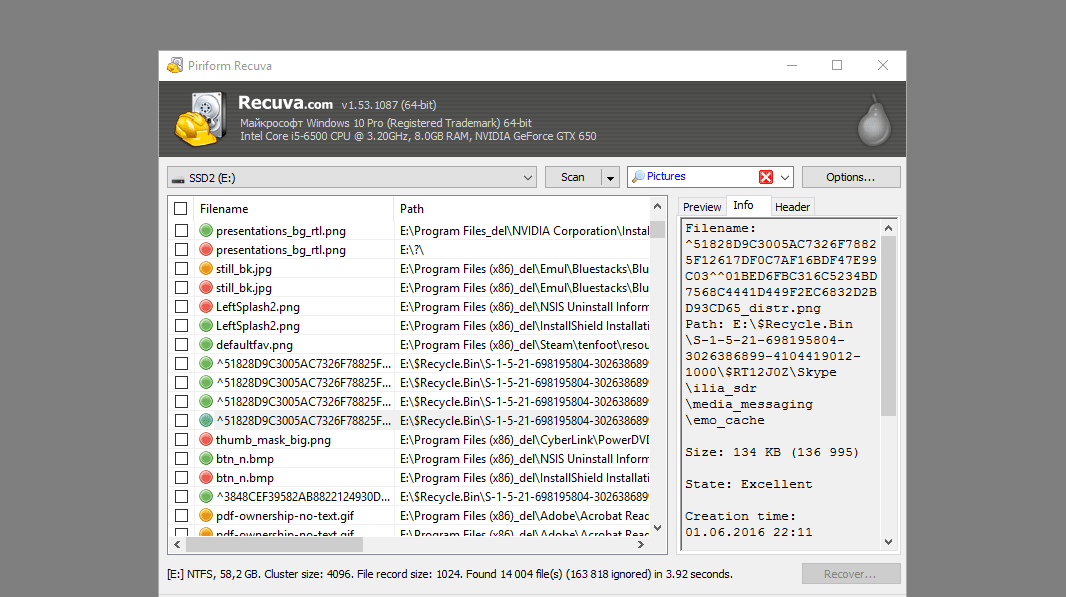
Pomocí nástroje Recuva můžete obnovit omylem vymazaná data. | Zdroj: Piriform Recuva
Shromažďování telemetrických údajů není novinkou a přestože se mnoha uživatelům nelíbí, z pohledu vývojářů se dá pochopit. V průběhu instalace Recuva nabízí odkazy na zásady ochrany osobních údajů a licenční ujednání, ale výslovné prohlášení o souladu se shromažďováním údajů se nezískává.
Nyní se ale ze sběru dat můžete minimálně odhlásit. Alespoň zpětně. V nabídce Nastavení je karta Soukromí. Zde jednoduše deaktivujete zaškrtávací pole pro údaje o používání aplikace.
Co na to výrobce
Kolem Recuvy se už asi rok něco děje. Vývojáři nyní zřejmě chtějí zjistit, zda má smysl revidovaná verze 2.0. K tomu jsou ale zapotřebí údaje o používání programu, protože o preferencích uživatelů vědí příliš málo. Vyhodnocují se pouze anonymní kliknutí. IP adresa se neukládá, ale převádí se na kód města. Lze tedy rozlišit uživatele v různých místech.
Nové funkce se připravují
Pokud máte pozitivní myšlení, můžete se těšit na nové funkce Recuvy, které budou představeny pravděpodobně už brzy. Po šesti letech se Recuva probudila z hlubokého spánku a plánuje svůj záchranný software vylepšit. Negativem celé věci je, že ještě pečlivěji sbírá údaje o používání programu a výrobce tuto možnost jednoduše aktivoval. Nyní alespoň existuje možnost odhlášení. S tímto vědomím nelze proti používání aktuální verze Recuvy nic namítat.
Kromě Recuvy jsou k dispozici i další šikovné nástroje, které mohou s případnou obnovou nechtěně smazaných souborů pomoci.
MiniTool Partition Wizard
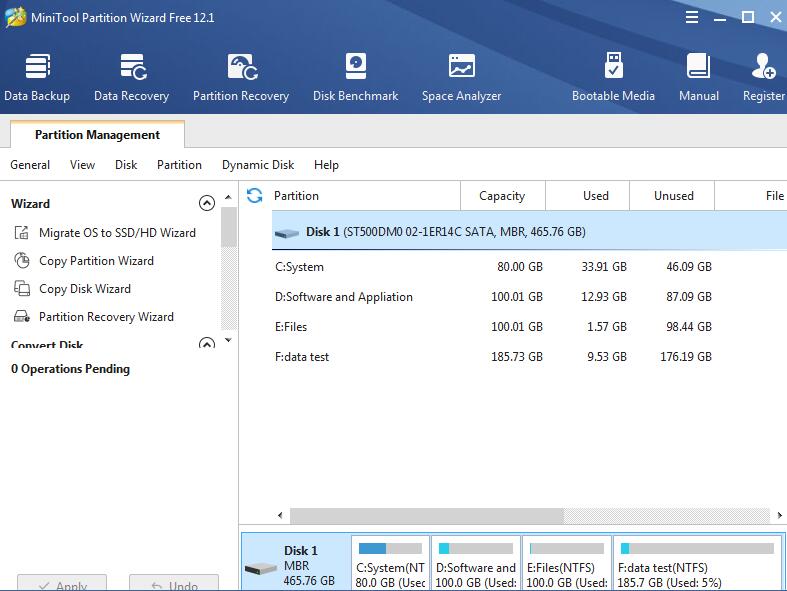
Na úvodní obrazovce programu uvidíte přehled všech disků. | Zdroj: MiniTool Partition Wizard
Jak může dojít ke ztrátě celého oddílu nebo pevného disku? Jednoduchým příkladem může být aktualizace Windows. Před několika lety to mnoha uživatelům způsobila aktualizace Anniversary Update pro Windows 10. Nejprve to vypadalo, že je vše v pořádku, ale po restartu najednou chyběly datové oddíly. Takovou chybu ale nástroj Partition Wizard dokáže napravit.
K tomuto účelu je určen režim obnovy pevných disků »Recovery«, který nejprve zkontroluje oddíly a poté na základě informací o struktuře obnoví celý pevný disk. V jednoduchých případech to trvá jen několik sekund, protože informace o oddílech jsou stále k dispozici. Partition Wizard toho však umí ještě více, například zkontrolovat, zda systém souborů neobsahuje chyby, upravit srovnání všech oddílů nebo provést test magnetické vrstvy, »Surface test«.

Partition Wizard Free Edition 12.6
Snadno použitelný bezplatný nástroj pro rozdělení pevného disku.
Testdisk & Photorec
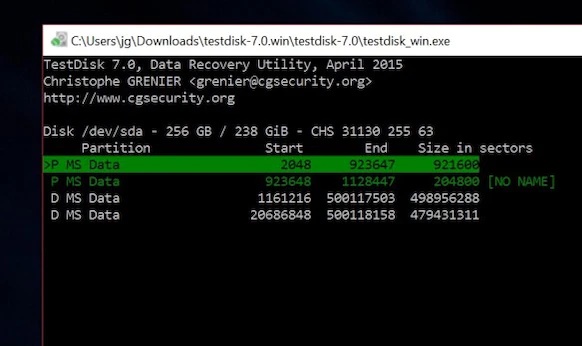
Záchrana bez souborového systému: omylem naformátované disky nejsou pro TestDisk a Photorec žádný problém. | Zdroj: TestDisk
Pokud se postupuje rychle, dají se omylem smazané soubory poměrně snadno obnovit. Situace je složitější, pokud jste nedopatřením naformátovali celý svazek, protože tím se zničí původní struktura souborového systému.
TestDisk a Photorec jsou výkonné nástroje pro záchranu dat, které fungují i v případě, že je souborový systém poškozen nebo zcela chybí. Bohužel tyto dva nástroje není úplně snadné používat, protože pracují v příkazovém řádku. To by vás však nemělo odradit, protože výsledky jsou velmi působivé. Pozor, hloubkové skenování může trvat velmi dlouho, ale u důležitých souborů se vyplatí.

TestDisk & PhotoRec 7.1
Program TestDisk s otevřeným zdrojovým kódem je nástroj pro bezplatnou záchranu ztracených nebo smazaných oddílů pevného disku.
SystemRescue
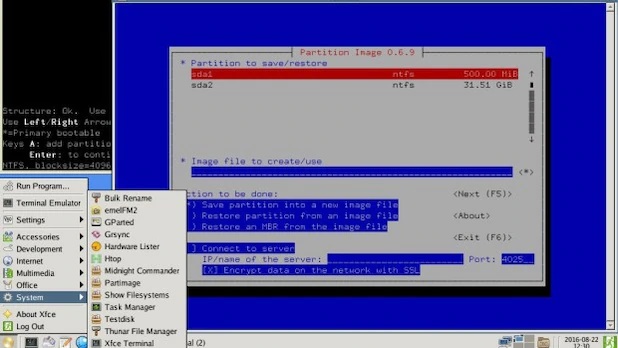
Nouzový Linux: SystemRescueCD zachraňuje data, i když počítač už nelze nabootovat do původního operačního systému. | Zdroj: System Rescue
SystemRescue (dříve SystemRescueCD) je záchranný systém, založený na Linuxu. Používá se v případech, kdy už počítač není možné spustit v původně instalovaném operačním systému. To se může stát například po napadení virem nebo v případě, kdy došlo k poškození pevného disku výpadkem napájení.
V rozporu s názvem lze nástroj spouštět nejen z CD, ale lze jej použít i z USB flash disku. Pomocí SystemRescue můžete také ze systémů Windows obnovit data. Nejlepší je si pomocí nástroje ddrescue předem vytvořit obraz pevného disku, a poté začít s vlastní obnovou dat. K tomu jsou k dispozici různé nástroje, včetně výše uvedeného TestDisku.

SystemRescue 8.0.3
Malý pomocník, když se Windows už nechtějí spouštět. Pomocí nástroje SystemRescue můžete počítač nabootovat do Linuxu a pokusit se o záchranu dat.
Win10PE SE
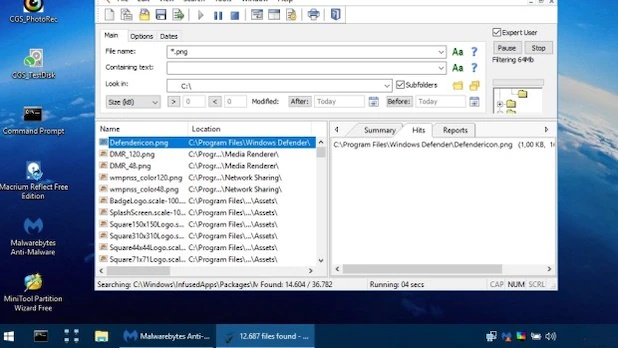
Nouzový systém Windows: pomocí Win10PE SE si můžete vytvořit nouzový USB flash disk se systémem Windows. Jde o velmi pohodlný způsob záchrany dat. | Zdroj: Win10PE SE
Klasikou pro obnovu dat je Nouzový systém Windows. Na rozdíl od SystemRescueCD získáte při spouštění z USB disku s Win10PE SE kompletní komfort systému Windows. Háčkem je, že nouzový systém Windows si musíte vytvořit sami, a to pomocí nástroje Win10PE SE. Stojí to však za to, protože si můžete vybrat z přibližně čtyř stovek nástrojů, které můžete do nouzového systému zahrnout. Všechny nástroje, včetně grafického rozhraní, jsou pak k dispozici pro obnovu dat, i když počítač samotný už nelze spustit.

Win10PE SE 2020-03-28
Freeware dokáže vytvořit nouzový systém Windows, který lze spustit přímo z DVD nebo USB flash disku.
Příprava je důležitá
Při ztrátě dat hraje čas velmi důležitou roli. Čím déle budete čekat, tím je pravděpodobnější, že vymazané oblasti budou přepsány novými daty. Proto byste nikdy neměli program pro obnovu instalovat na pevný disk, na kterém byla data ztracena a odkud je chcete získat zpět. Je lepší používat přenosnou verzi nebo si preventivně nainstalovat program pro obnovu dat předem. Nejlepším prostředkem proti ztrátě dat ale zůstává pravidelné zálohování.






